Nous nous retrouvons souvent avec de gros documents que nous devons lire pour nos études ou au travail. En lisant des documents aussi volumineux, il est facile de se perdre dans les blocs de texte denses, et il est difficile de repérer toutes les informations pertinentes. Comment changer la couleur de surbrillance d'un PDF ? Vous pouvez effectuer cette opération avec PDFelement.
 100% sécurité garantie
100% sécurité garantie  100% sécurité garantie
100% sécurité garantie  100% sécurité garantie
100% sécurité garantie 4 Étapes pour changer la couleur du surlignage d'un PDF
Étapes 1. Importer un PDF
Lancez PDFelement sur votre ordinateur. Cliquez ensuite sur « Ouvrir un fichier » et sélectionnez le fichier sur votre ordinateur ou sur votre appareil de stockage externe. Une fois le fichier ouvert, passez à l'étape suivante.

Étapes 2. Surligner le texte dans un PDF
Cliquez sur l'onglet « Annotations » afin d'afficher d'autres options. Pour sélectionner le texte à surligner, cliquez sur le bouton « Zone de surlignage » ou « T » (le bouton T est le raccourci permettant de surligner) et faites glisser le curseur sur la totalité du texte que vous souhaitez surligner. Maintenez le bouton de votre souris et relâchez-le lorsque vous aurez sélectionné tout le texte à surligner. Une fois que vous aurez relâché le bouton de votre souris, la zone sélectionnée sera souligné par défaut en jaune.
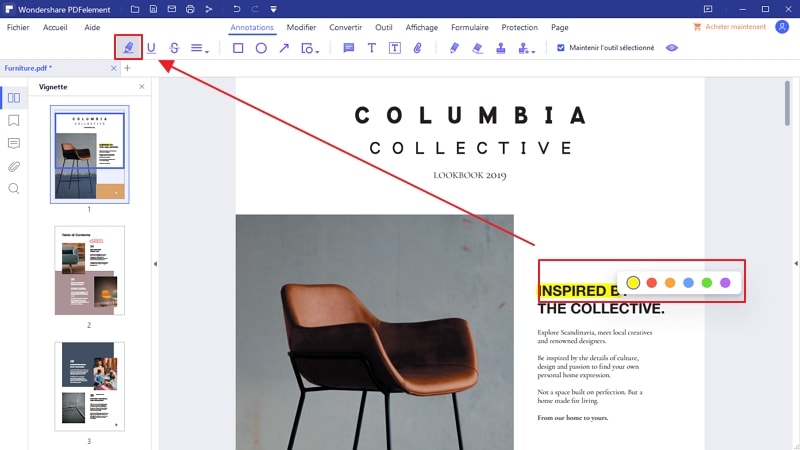
 100% sécurité garantie
100% sécurité garantie  100% sécurité garantie
100% sécurité garantie  100% sécurité garantie
100% sécurité garantie Étapes 3. Changer la couleur du surlignage
Pour modifier la couleur ainsi que d'autres propriétés de la zone surlignée, placez votre curseur sur la zone surlignée et faites un clic droit afin de faire apparaître d'autres options. À partir du menu déroulant, sélectionnez « Propriétés ». Une boîte de propriétés apparaitra sur la droite de la fenêtre principale, cette boîte vous permet de changer la couleur ainsi que l'opacité du surlignage.
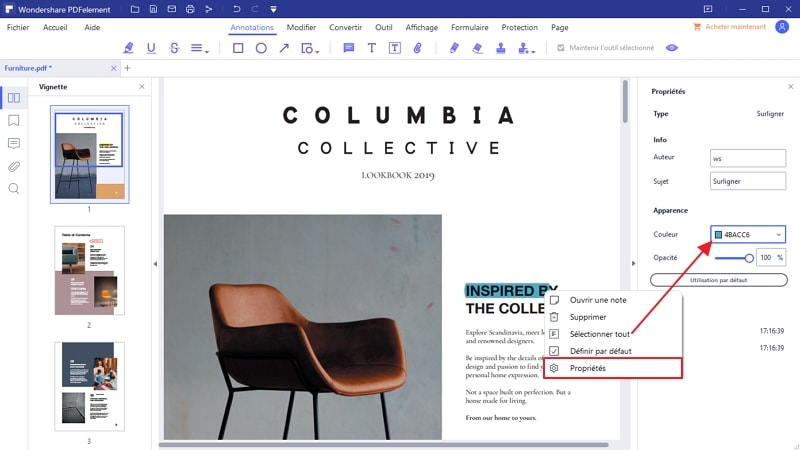
Étapes 4. Sauvegarder le document
Parmi les options proposées, sélectionnez la couleur appropriée et une fois que vous êtes satisfaits de votre sélection, sauvegardez le fichier en naviguant dans « Fichier > Enregistrer sous ». Sélectionnez un nom approprié et sauvegardez le fichier.
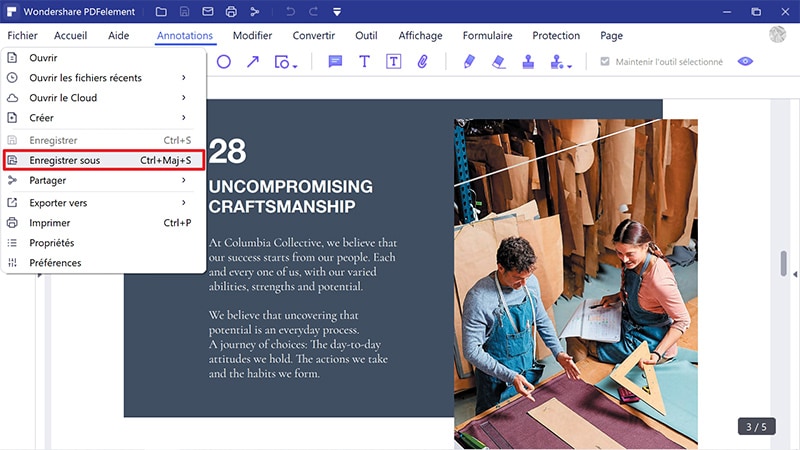
 100% sécurité garantie
100% sécurité garantie  100% sécurité garantie
100% sécurité garantie  100% sécurité garantie
100% sécurité garantie Un bon outil pour annoter un fichier PDF
PDFelement est une application polyvalente, multifonction qui a été conçue pour vous permettre de manipuler très facilement vos documents PDF. Il combine toutes les caractéristiques basiques d'édition PDF dans une plate-forme très simple à utiliser que ce soit pour une utilisation personnelle ou professionnelle.
PDFelement permet aux utilisateurs de visualiser et d'éditer le texte de leurs documents PDF tout comme le ferait une application de traitement de texte telle que Microsoft Word. Cependant, il développe la fonction d'édition encore plus loin en permettant aux utilisateurs d'importer et éditer des documents scannés grâce à son plug-in OCR. Il permet aussi de fusionner des formats de fichier différents en un seul document PDF éditable. Les utilisateurs peuvent aussi convertir des documents PDF dans d'autres formats de fichier et vice-versa
 100% sécurité garantie
100% sécurité garantie  100% sécurité garantie
100% sécurité garantie  100% sécurité garantie
100% sécurité garantie VOIR AUSSI
-
- 1. Top 10 des éditeurs de PDF gratuits
- 2. Supprimer les mots de passe de vos PDF
- 3. Insérer un PDF dans un document Word
- 4. Convertir un fichier PDF en formulaire à remplir
- 5. Le meilleur logiciel pour supprimer les filigranes des PDF
- 6. Convertir un document PDF en URL
- 7. Convertir des PDF en Word sur Mac gratuitement
- 8. Les 10 meilleures imprimantes PDF gratuites
- 9. Top 10 des éditeurs PDF pour Mac à ne pas manquer
- 10. Numériser plusieurs pages de PDF
 100% sécurité garantie
100% sécurité garantie



